02 de novembro de 2022 • 3 min de leitura
Alterando o visual do terminal
Terminal com um visual mais bonito utilizando Oh My Zsh, Nerd Fonts e Powerlevel10k
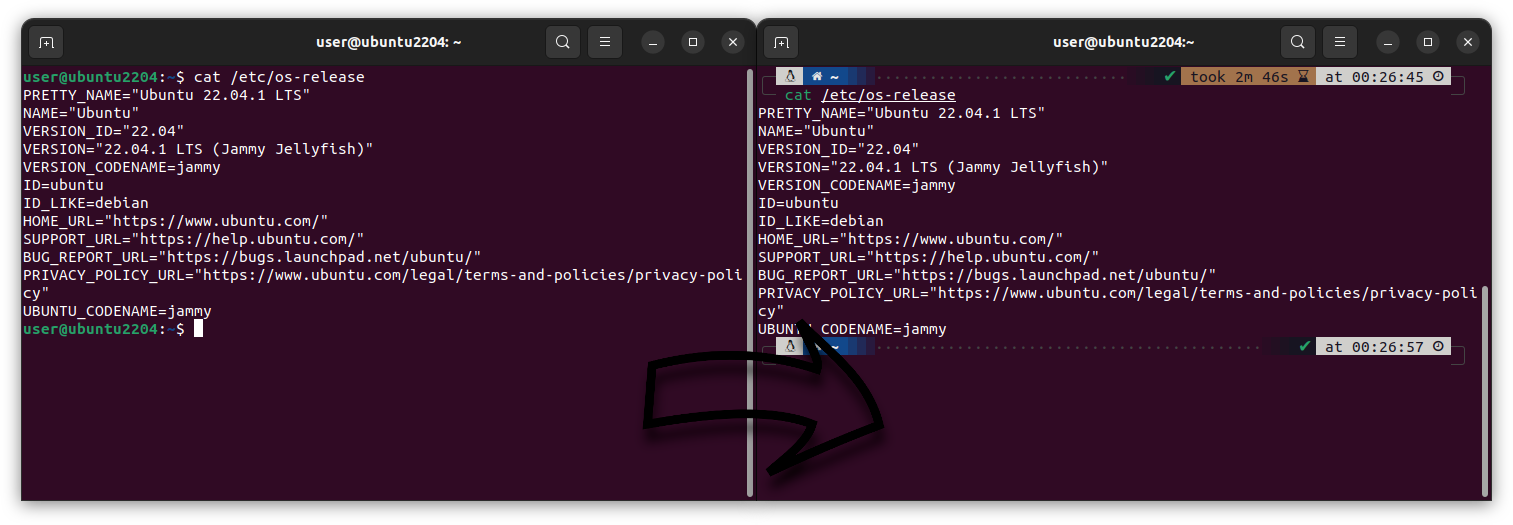
Quem desenvolve e tem um ambiente todo configurado, alias(apelidos) para os comandos mais utilizados, variáveis de ambientes, gerenciadores de versões como o asdf ou nvm. Sabe como é desanimador pensar em configurar tudo isso de novo. Boa parte dá para fazer com um script sh, desde que se manteha na mesma distro. Eu particularmente gosto muito de Manjaro e Ubuntu. Mas inevitavelmente chega o momento, que por necessidade ou "frescura" mesmo, de uma atualização mais drástica ou mudar de distro. Então quero deixar registrado alguns passos que faço para deixar meu ambiente de desenvolvimento como gosto. Nesse caso, vamos começar pelo terminal.
Usarei como exemplo o Ubuntu versão:
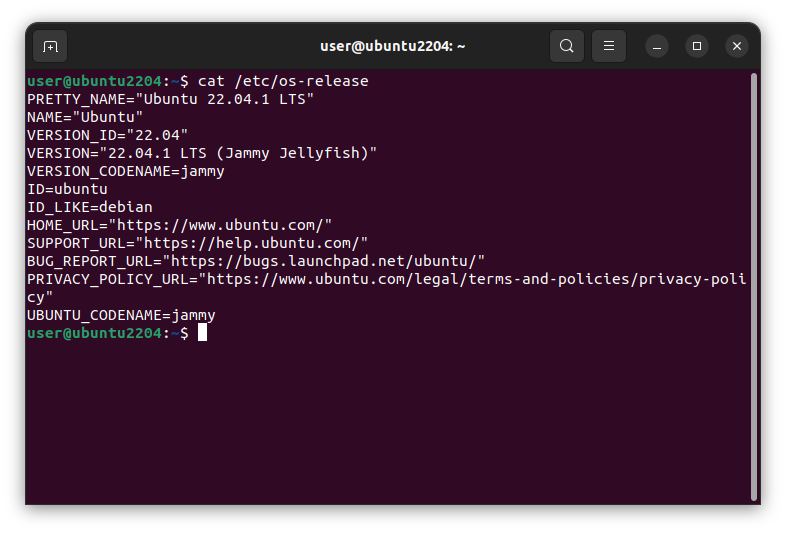
Mas vou deixar os comandos equivalentes para o Arch/Manjaro e algumas outras distros.
ZSH
Primeiro vamos instalar o ZSH:
Para Debian/Ubuntu:
sudo apt install zsh
Para Arch/Manjaro:
sudo pacman -Sy zsh
Para RedHat/CentOS:
sudo yum install zsh
Para Fedora:
sudo dnf install zsh
Para OpenSUSE
sudo zypper install zsh
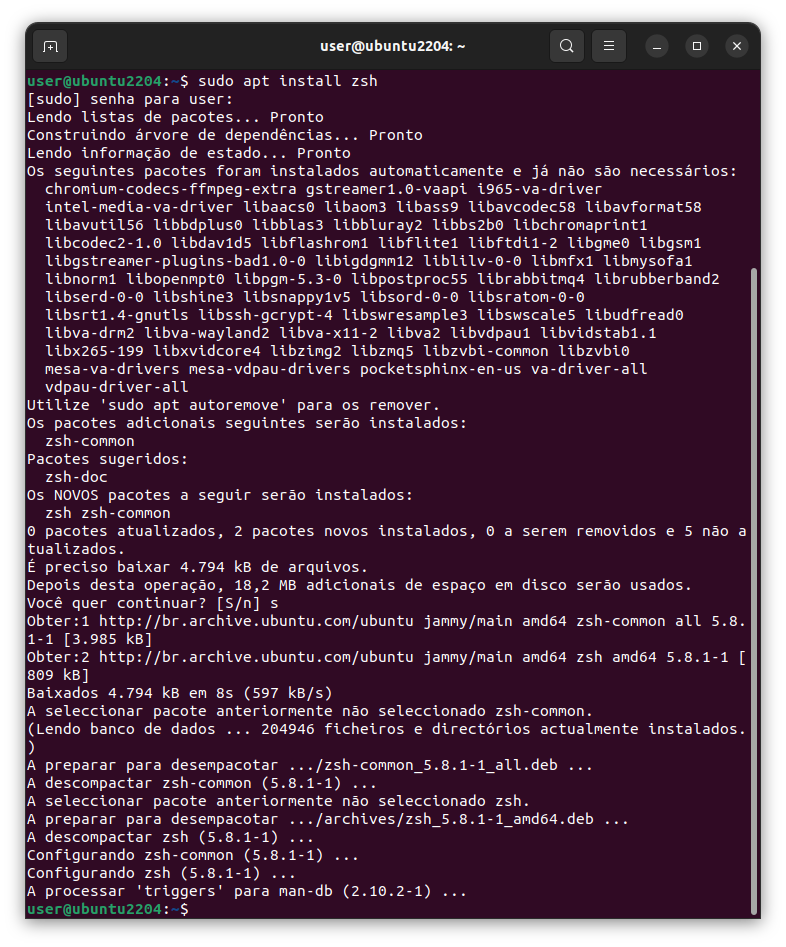
Oh My Zsh
Segundo passo instalar o Oh My Zsh:
Mas precisaremos do git instalado, então execute:
Para Debian/Ubuntu:
sudo apt install git
Para Arch/Manjaro:
sudo pacman -Sy git
Para RedHat/CentOS:
sudo yum install git
Para Fedora:
sudo dnf install git
Para OpenSUSE
sudo zypper install git
E depois:
sh -c "$(wget -O- https://raw.githubusercontent.com/ohmyzsh/ohmyzsh/master/tools/install.sh)"
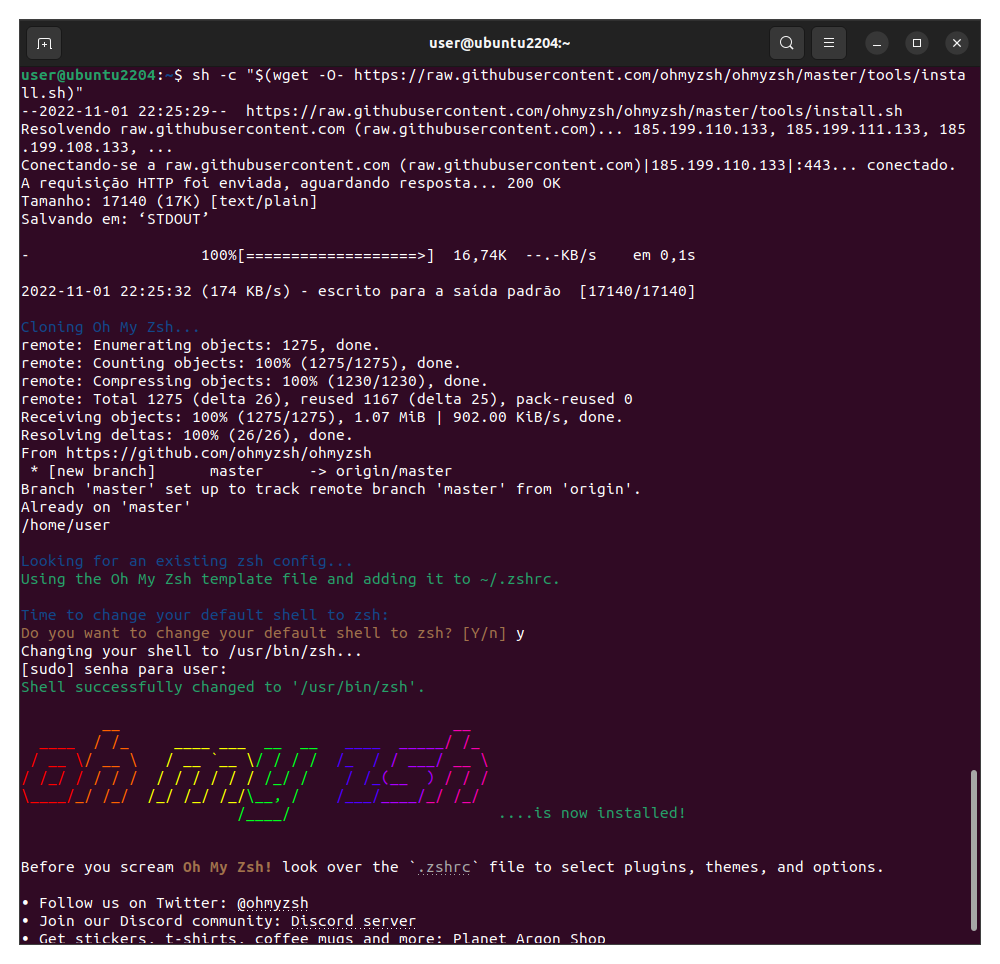
Será solicitado se você deseja alterar o seu shell padrão para o zsh, digite y e pressione enter e informe a senha sudo solicitada.
No entanto, o gnome-terminal será irá executar como bash sendo o shell. Para contornar isso, nas Preferências, edite o perfil atual, e na aba Comandos, selecione a opção Executar um comando personalidado e em Comando personalizado informe zsh. Assim toda vez que abrir o terminal o zsh será executado.
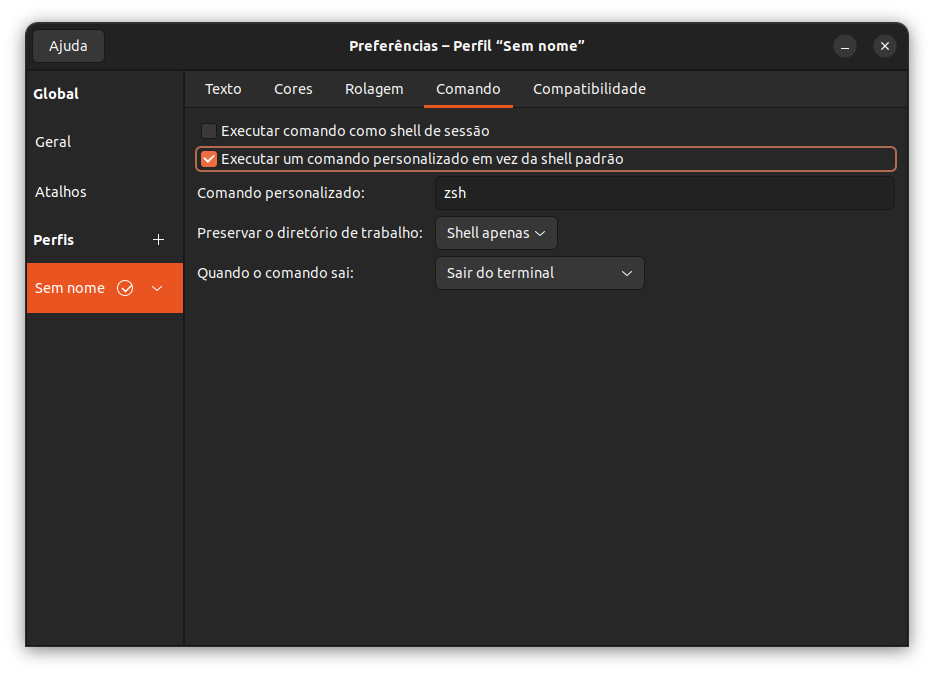
Nerd Fonts
Terceiro passo, instalar a Nerd Fonts.
Clique aqui para baixar apenas a fonte ttf que precisaremos, no caso escolho e Hack, mas é recomendado a Meslo.
Abra o arquivo com duplo clique e clique em instalar:
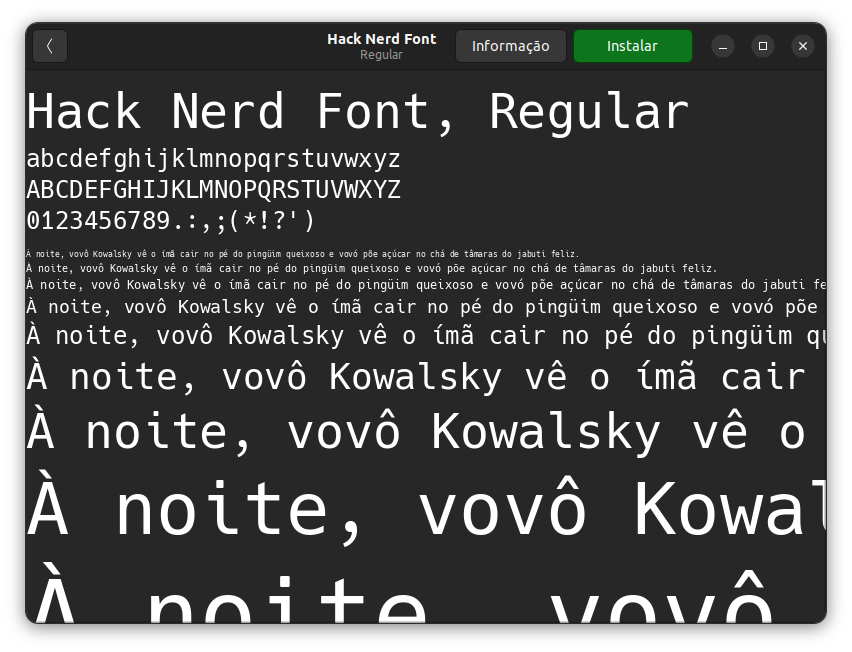
Powerlevel10k
Quarto passo, vamos "instalar" o Powerlevel10k:
git clone --depth=1 https://github.com/romkatv/powerlevel10k.git ${ZSH_CUSTOM:-~/.oh-my-zsh/custom}/themes/powerlevel10k
Na verdade estamos fazendo um clone do projeto para um diretório de themes do Oh My Zsh.
Agora edite o arquivo .zshrc:
vi ~/.zshrc
Comente a linha com #:
ZSH_THEME="robbyrussell"
E inclua:
ZSH_THEME="powerlevel10k/powerlevel10k"
Agora execute:
p10k configure
Aqui será solicitado as cofigurações que deseja para o visual do seu terminal. Ao final, se querer alterar ou testa outras configurações/visual, basta execuart o comando novamente.
Plugins (Opcional)
Agora vamos instalar alguns plugins para ajudar no autocomplete dos comandos e syntax highlighting e mais alguns outros que geralmente uso:
git clone https://github.com/zsh-users/zsh-autosuggestions ${ZSH_CUSTOM:-~/.oh-my-zsh/custom}/plugins/zsh-autosuggestions
git clone https://github.com/zsh-users/zsh-syntax-highlighting.git ${ZSH_CUSTOM:-~/.oh-my-zsh/custom}/plugins/zsh-syntax-highlighting
git clone https://github.com/agkozak/zsh-z ${ZSH_CUSTOM:-~/.oh-my-zsh/custom}/plugins/zsh-z
Agora vamos incluir esses plugins no arquivo de configuração do zsh:
vi ~/.zshrc
E altere a linha:
plugins=(git)
Para:
plugins=(
git
zsh-autosuggestions
zsh-syntax-highlighting
zsh-z
history-substring-search
colored-man-pages
)
Os plugins history-substring-search e colored-man-pages já vem inclusos, por isso não precisamos fazer o clone.
Se quiser conhecer mais plugins, verifique aqui.
E voilá, tá aí um terminal, mais bontinho. 🤓
No caso dessa versão Ubuntu o shell padrão era o bash, caso queira voltar para ele:
chsh -s $(which bash)
E também recomendo o Terminator,que permite ter vários terminais numa única janela.
Para Debian/Ubuntu:
sudo apt install terminator
Para Arch/Manjaro:
sudo pacman -Sy terminator
Para RedHat/CentOS:
sudo yum install terminator
Para Fedora:
sudo dnf install terminator
Para OpenSUSE
sudo zypper install terminator
That's all folks! 🖖